Parami nang parami ang mga kumpanyang pumipili na magsagawa ng negosyo online, kaya naman kailangan nila ng maaasahang software ng video conferencing gaya ng Zoho Meeting at Microsoft Teams. Ang parehong mga platform ay nag-aalok ng online na komunikasyon para sa mga audio meeting, video conference, at webinar. Gayunpaman, mayroon silang iba't ibang built-in na feature, mga opsyon sa pagpapasadya, at mga plano sa pagpepresyo.

Sa artikulong ito, tatalakayin namin ang Zoho Meeting at Microsoft Teams para matulungan kang matukoy kung aling platform ng video conferencing ang mas angkop para sa iyong negosyo.
kung paano tanggalin ang mga mensahe sa messenger sa ipad
Ano ang Zoho Meeting?
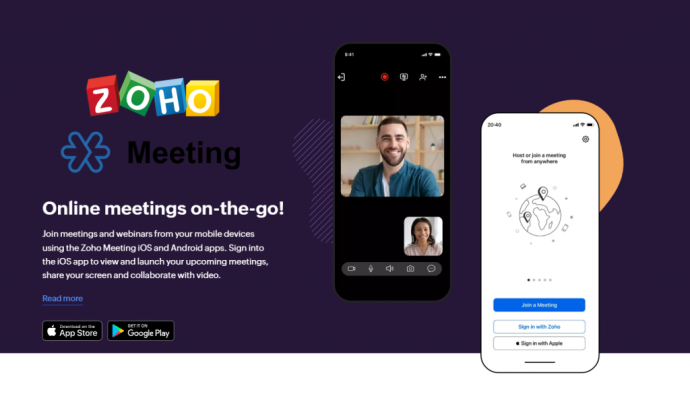
Pagpupulong ng Zoho ay isang video meeting at webinar platform na nagbibigay-daan sa malayuan at internasyonal na komunikasyon sa online. Isa itong all-in-one na solusyon sa video conference na nagbibigay-daan sa iyong mag-host ng walang limitasyong bilang ng mga pulong at mag-imbita ng mga kalahok kahit na wala silang mga Zoho Meeting account. Maaari mong gamitin ang platform ng video meeting na ito sa iyong browser o i-install ang mobile app ng Zoho Meeting. Ang Zoho Meeting ay may kasamang libreng bersyon, ngunit nag-aalok din ito ng mga bayad na plano na may mas malawak na feature.
Ano ang Microsoft Teams?
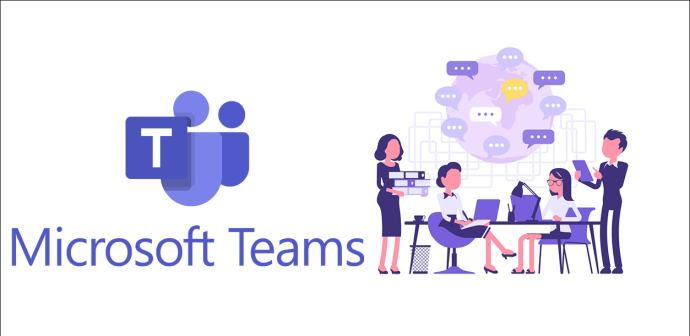
Mga Microsoft Team ay isang video conferencing, meeting, at calling platform na binuo ng Microsoft. Ang online na video platform na ito ay hindi lamang ginagamit ng iba't ibang negosyo kundi pati na rin ng mga institusyong pang-edukasyon. Bukod sa mga video chat room nito, nag-aalok din ang Microsoft Teams ng instant messaging feature, na magagamit para sa real-time na pakikipagtulungan. Maaari kang sumali sa isang pulong ng Microsoft Teams mula sa iyong browser o i-download ang mobile app.
Paghahambing ng Zoho Meeting at Microsoft Teams
Narito ang pinakamahalagang feature at functionality na iniaalok ng Zoho Meeting at Microsoft Teams:
Pangunahing tampok
Kapag gumawa ka ng Zoho Meeting account, maaari kang mag-iskedyul ng mga pagpupulong, gumawa ng mga instant na pagpupulong, mag-record ng mga pulong, at mag-download ng mga ulat. Maaari ka ring mag-imbita ng mga external na contact na hindi miyembro ng iyong team. Ang Zoho Meeting ay mayroon ding mga opsyon sa pag-dial-in ng meeting, na nagbibigay-daan sa iyong sumali sa isang pulong sa pamamagitan ng iyong telepono kapag mayroon kang hindi magandang koneksyon sa internet.

Ang Microsoft Teams ay may magkahiwalay na feature para sa negosyo at pang-edukasyon na mga application. Bilang isang host, maaari kang mag-organisa ng walang limitasyong bilang ng mga pagpupulong. Kung ikaw at ang iyong mga miyembro ng koponan ay gumagawa ng proyekto nang magkasama, maaari mong gamitin ang mga tool sa pakikipagtulungan ng Microsoft Team. Nag-aalok din ang platform na ito ng instant messaging, para makapag-ayos ka ng mga panggrupong chat o makipag-usap nang pribado sa mga miyembro ng iyong team.
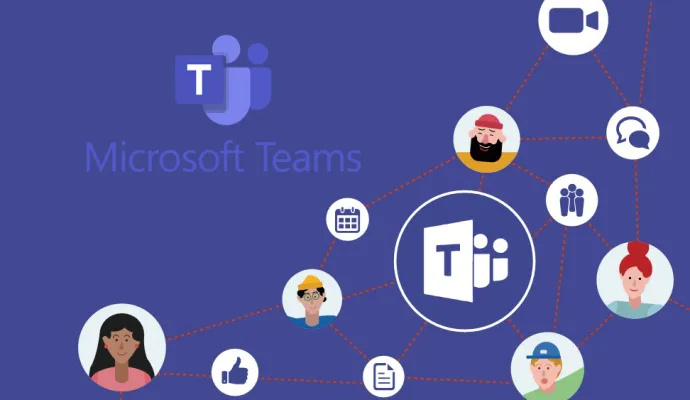
Mga Tampok ng Video at Audio
Bilang isang online na video communication app, ang Zoho Meeting ay nagbibigay sa iyo ng lahat ng kinakailangang tool para mag-host ng matagumpay na video conference o webinar. Bilang isang host, maaari mong ibahagi ang iyong screen, mag-record ng mga pulong, at i-download ang mga ito para sa offline na paggamit. Maaari ka ring mag-host ng mga audio conference sa pamamagitan lamang ng pag-off ng iyong camera.
Sa mga video meeting, maaari kang magbahagi ng mga file, gumawa ng mga tala, pumili ng mga virtual na background, gamitin ang collaborative na whiteboard, at higit pa. Depende sa planong pipiliin mo, maaaring magkaroon ng maraming co-host ang iyong mga pagpupulong. Ang iyong mga pagpupulong at webinar ay maaaring tumagal ng hanggang 24 na oras.
Nag-aalok ang Microsoft Teams ng isa-sa-isang pagpupulong at pagpupulong ng grupo. Pinapayagan ng mga bayad na plano ang hanggang 300 kalahok sa bawat pulong. Maaari mong ibahagi ang iyong screen, mag-record ng mga pulong, at i-upload ang mga ito sa cloud. Maaari mong i-mute ang iyong mikropono at kahit na i-mute ang iba pang mga kalahok. Kasama sa iba pang feature ng video chat ang mga customized na background, mga listahan ng kalahok, at mga live na caption. Maaari ka ring mag-set up ng mga umuulit na pagpupulong.
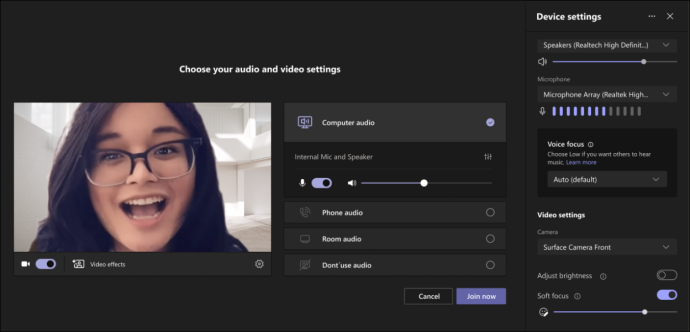
Mga pagsasama
Ang Zoho Meeting ay may kasamang iba't ibang integration para sa marketing automation, email hosting, group collaboration, event management, at sales at marketing. Kabilang sa pinakamahalagang pagsasama ng Zoho Meeting ang Slack, Gmail, MS Outlook, Zoho CRM, Zoho Campaigns, Zoho Connect, at higit pa. Mayroon pa itong pagsasama ng Microsoft Teams, na ginagawang mas madaling proseso ang paglipat mula sa isang app patungo sa isa pa.
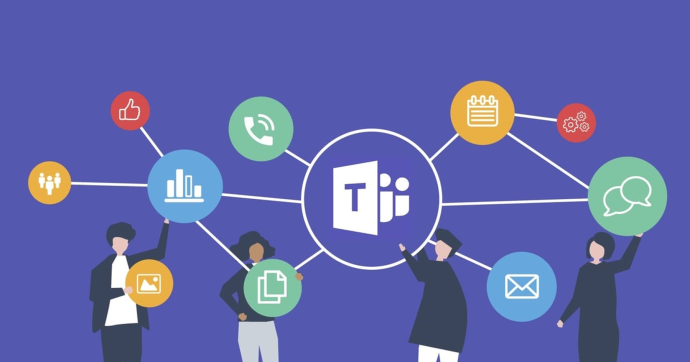
Pagdating sa Microsoft Teams, ang video meeting app na ito ay isinama sa iba't ibang productivity, komunikasyon, HR, pamamahala ng proyekto, at finance app. Sa katunayan, ang Microsoft Teams ay may higit sa 600 na pagsasama. Ang ilan ay kinabibilangan ng Zoom, Trello, Translator, Polly, Adobe Creative Cloud, Asana, Smartsheet, at higit pa.
Availability ng Platform
Ang Zoho Meeting ay batay sa browser. Sa madaling salita, hindi mo kakailanganing mag-install ng napakalaking software para magamit ang platform ng video conference na ito. Hindi lang iyon, ngunit ang mga taong inimbitahan mo sa iyong video conference ay hindi na kailangang gumawa ng account. Ang Zoho Meeting ay mayroon ding mobile app para sa parehong iOS at Android device.
Ang Microsoft Teams ay gumagana nang katulad. Magagamit mo ito sa iyong gustong browser nang hindi kinakailangang i-download ang software sa iyong device. Kung gusto mo, maaari mo ring gamitin ang Microsoft Teams sa iyong mobile device, dahil available ito para sa parehong mga iPhone at Android device.
Dali ng Paggamit
Kahit na bago ka sa mga platform ng video conferencing, ang Zoho Meeting ay napakadaling i-navigate. Hinahayaan ka nitong madaling gamitin na interface at organisadong menu na mahanap ang lahat ng kailangan mo sa ilang segundo. At kung kailangan mo ng anumang tulong, nag-aalok ang Zoho Meeting ng 24/7 na suporta sa customer. Para mag-set up ng video meeting, ang kailangan mo lang gawin ay piliin ang oras at petsa at imbitahan ang mga kalahok. Maa-access nila ang meeting sa pamamagitan ng link o meeting key na ipapadala mo sa kanila.
Madali ding gamitin ang Microsoft Teams. Pumunta lang sa kalendaryo, gumawa ng bagong pulong, ilagay ang oras at petsa, at idagdag ang mga dadalo. Magagawa mo rin ito sa mobile app para sa mas madaling pag-access. Hindi kinakailangang i-download ng mga dadalo ang Microsoft Teams app para makalahok sa video meeting.
kung paano upang makita kung gaano karaming mga tagasuskribi isang tao ay may sa youtube
Pagpepresyo
Maaari mong gamitin ang Zoho Meeting nang libre. Ang Forever Free na plano ay nagbibigay-daan sa iyo na mag-imbita ng hanggang 100 kalahok at mag-host ng walang limitasyong bilang ng mga pagpupulong, hangga't hindi sila tatagal ng higit sa 60 minuto. Kung pipiliin mo ang Meeting o ang Webinar plan, may karapatan ka sa isang 14 na araw na libreng pagsubok.
Binubuo ng Meeting plan ang Standard ( bawat buwan) at Propesyonal na plan ( bawat buwan), at kabilang dito ang mga poll sa pagpupulong, cloud storage, maraming co-host, custom na virtual na background, co-branding, at higit pa. Mayroong dalawang mga plano sa Webinar, ang Karaniwang bawat buwan) at ang Propesyonal na plano ( bawat buwan). Ang mga plano sa Webinar ay may kasamang pag-record ng webinar, mga custom na domain, pagmo-moderate ng pagpaparehistro, maraming co-organizer, at iba't ibang mga pagsasama.
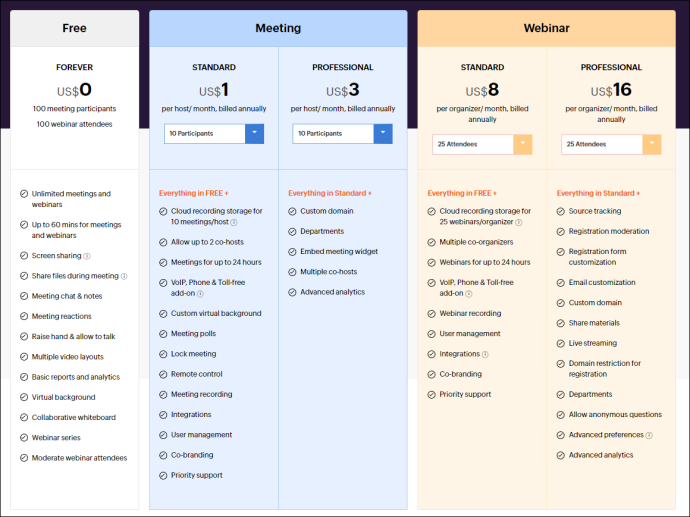
Nag-aalok din ang Microsoft Teams ng libreng plano, na kinabibilangan ng walang limitasyong one-to-one na pagpupulong hanggang sa 30 oras, ang kakayahang mag-host ng hanggang 100 kalahok bawat pagpupulong, at walang limitasyong mga pagpupulong ng grupo nang hanggang 60 minuto. Nag-aalok din ang Microsoft Teams ng mas malawak na mga plano sa negosyo: ang Essentials plan ( bawat buwan), ang Business Basic na plano ( bawat buwan), at ang Business Standard na plano (.50 bawat buwan).
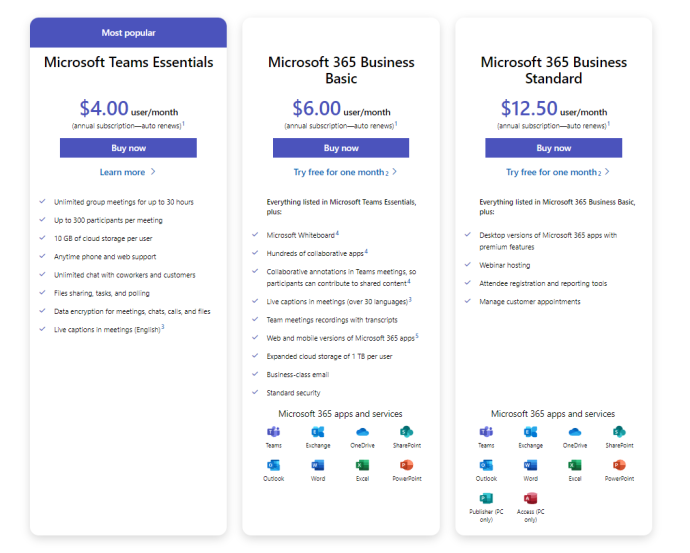
Sulitin ang Mga Video Conferencing App
Ang Zoho Meeting at Microsoft Teams ay parehong mahusay na video conferencing at online na mga app sa komunikasyon. Nag-aalok ang Zoho Meeting ng mga advanced na feature para sa mga video conference at webinar, at binibigyan ng Microsoft Teams ang mga user nito ng iba't ibang tool sa negosyo at e-learning. Dapat matugunan ng video meeting app ang lahat ng iyong kinakailangan.
Nasubukan mo na bang gumamit ng Zoho Meeting o Microsoft Teams? Aling video communication app ang gusto mo? Ipaalam sa amin sa seksyon ng mga komento sa ibaba.








![Hindi Makakonekta ang Amazon Echo sa Wi-Fi [Mga Mabilis na Pag-aayos]](https://www.macspots.com/img/amazon-smart-speakers/99/amazon-echo-won-t-connect-wi-fi.jpg)
